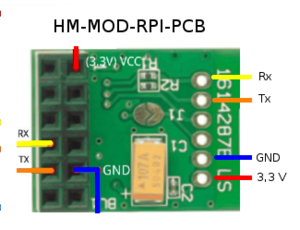HM-MOD-RPI-PCB HomeMatic Funkmodul für Raspberry Pi
| HM-MOD-RPI-PCB HomeMatic Funkmodul für Raspberry Pi | |
|---|---|
| Allgemein | |
| Protokoll | HomeMatic |
| Typ | Gateway |
| Kategorie | HomeMatic |
| Technische Details | |
| Kommunikation | 868,3/869,525 MHz |
| Kanäle | n/a |
| Betriebsspannung | 1,8–3,6 V DC |
| Leistungsaufnahme | 50 mA max. |
| Versorgung | RasPi |
| Abmessungen | 19x41x14mm |
| Sonstiges | |
| Modulname | HMUARTLGW |
| Hersteller | ELV / eQ-3 |
Das HM-MOD-RPI-PCB HomeMatic Funkmodul für Raspberry Pi ist eine Platine, die auf die GPIO-Schnittstelle des Raspberry Pi aufgesteckt werden und damit als Interface zu HomeMatic Geräten dienen kann.
Aufbau, Einsatz und grundsätzliche Funktionsweise
Das Modul besteht aus zwei Teilplatinen, die von eQ-3 über den Internetshop von ELV (als Bausatz ab etwa 20€, fertig montiert ab etwa 30€) verkauft werden.
Das eigentliche Funkmodul wird mit HM-MOD-RPI-UART bezeichnet (und trägt den Aufdruck UART, im obigen Bild hinten teilweise verdeckt und mit der umrandeten 7 versehen), sie hat fünf einpolige Buchsen mit dem Rastermaß 2mm. Die Zusatzplatine zum Anschluss an die GPIO wird mit TRX1 bezeichnet (im obigen Bild vorn sichtbar mit dem Aufdruck HM-MOD-RPI-PCB), sie hat zwei sechspolige Buchsen mit dem Rastermaß 2,54mm. Die Zusatzplatine enthält im Wesentlichen Stützkondensatoren und erlaubt einen direkten Anschluss an die GPIO eines Raspberry Pi.
Es ist bekannt, dass es beim Betrieb von Homematic-Geräten über eine CUL und vergleichbaren Funkmodulen auf CC1101-Basis zu Problemen kommen kann, da das Timing hier kritisch ist. Dieses Funkmodul wurde extra für den Einsatz mit Homematic entwickelt und verwendet die Original-Hersteller-firmware, weswegen derartige Timing-Probleme bislang nicht bekannt sind.
Mit dieser Platine in Verbidnung mit dem FHEM-Modul HMUARTLGW ist nur der Betrieb von BidCoS-Geräten möglich. Zur Einbindung von Geräten, die HM-IP verwenden, ist derzeit (Stand Juni 2018) noch zwingend eine (ggf. virtualisierte) CCU2 oder neuer erforderlich.
Das Funkmodul stellt auf dem 868MHz-Frequenzband eine Verbindung zu Homematic-Geräten her. Das Modul wird über die serielle Schnittstelle an ein Gerät gekoppelt, dass diese serielle Schnittstelle auswerten und die Information dann weiterverarbeiten kann. Hier kommen beispielsweise in Frage: Raspberry Pi, WeMos mini, ESP8266-Module, USB-serielle Adapter. Bereits das UART-Funkmodul erlaubt eine serielle Anbindung (die entsprechenden Schnittstellen Tx und Rx sind vorhanden, sie basieren auf 3,3V), es kann aber auch die zusätzliche TRX1-Platine seriell verbunden werden. Des weiteren gibt es im Forum einen (Thread), in dem PeMue eine eigene Platinenversion (Schaltplan, Stückliste und vieles mehr) vorstellt.
Anbindung der seriellen Schnittstelle
Raspberry Pi mit dem -PCB-Modul
Hier gibt es mindestens zwei Möglichkeiten. Am einfachsten ist es sicherlich, das kombinierte PCB-Modul (also beide Platinen UART und TRX1 durch eine Pfostenleiste miteinander verlötet) direkt auf die GPIO des Raspberry Pi aufzustecken. Hier muss allerdings zuvor die serielle Schnittstelle des RPi freigeschaltet werden. Im nachfolgenden wird beschrieben, wie das geschehen kann.
Vorbereitung serielle Schnittstelle unter Jessie / Stretch
Diese Beschreibung gilt für Jessie Version 27.05.2016. Die Grundlagen findet man hier: Raspberry Pi 3: GPIO-Port Module und Bluetooth
Die Datei /boot/config.txt um diese Zeile ergänzen
enable_uart=1
Beim PI 3 zusätzlich diese Zeilen ergänzen, bitte entweder core_freq oder force_turbo setzen.
dtoverlay=pi3-miniuart-bt core_freq=250 #Alternativ kann auch dieser Eintrag gesetzt werden force_turbo=1
In der Datei /boot/cmdline.txt diesen Eintrag löschen:
console=serial0,115200
Den Dienst serial-getty in der System Kommandozeile mit folgendem Befehl deaktivieren
systemctl disable serial-getty@ttyAMA0.service
Der Benutzer fhem muss Mitglied in der Gruppe dialout sein! Bitte kontrollieren.
groups fhem
Das System unbedingt neu starten!
Kontrolle
Berechtigungen der Schnittstelle kontrollieren
ls -l /dev/ttyAMA0
liefert die Ausgabe unter Jessie / Stretch
crw-rw---- 1 root dialout 204, 64 Jul 27 23:39 /dev/ttyAMA0
bzw. unter wheezy
crw-rw---T 1 root dialout 204, 64 Aug 9 18:07 /dev/ttyAMA0
Nur unter Jessie und auf einem Pi3
Bitte kontrollieren, dass serial1 auf ttyS0 verlinkt ist. Andernfalls muss die Datei /lib/systemd/system/hciuart.service angepasst werden. Dort müsste ttyAMA0 durch ttyS0 ersetzt werden. Dies ist aber seit jessie Version Herbst 2016 nicht mehr nötig.
ls -l /dev/serial1 lrwxrwxrwx 1 root root 5 Jan 11 20:00 /dev/serial1 -> ttyS0
Bei Stretch wird serial0 auf ttyS0 verlinkt:
ls -l /dev/serial0 lrwxrwxrwx 1 root root 7 Okt 26 12:39 /dev/serial0 -> ttyAMA0
Raspberry Pi mit dem -UART-Modul
Will man das TRX1-Modul nicht verwenden, so kann man auch das UART-Modul direkt mit Rx/Tx des Raspberry Pi verbinden. Hier sollten allerdings Stützkondensatoren an die Stromversorgung des UART angebracht werden, da Spannungsschwankungen sonst zu schwer interpretierbaren Fehlern führen können. Die Anschlüsse sind dem nachstehenden Bild zu entnehmen, allerdings ist hier nicht die UART-Platine, sondern das TRX1-Gegenstück zu sehen!
Sowohl serielle Schnittstelle des Raspberry Pi als auch das UART-Modul arbeiten mit 3,3V arbeitet, so dass man keine Spannungsteiler benötigt. Mehr Informationen zu den GPIOs findet man unter diesem Link.
Anbindung mit USB-Adapter
Das UART-Modul kann ebenfalls mit einem USB-Adapter an ein USB-fähiges Gerät angeschlossen werden. Allerdings ist hier wieder auf den Spannnungspegel zu achten, unbedingt einen USB-Adapter mit 3,3 Volt Pegel nehmen! Grundsätzlich bewährt haben sich z.B. Modelle mit einem CP2102, der auch ausreichend Stromreserven zum Betrieb des Moduls bietet. Dabei ist die serielle Schnittstelle wie üblich zu kreuzen, also
Verschaltung
3,3 -> 3,3 gnd -> gnd RX -> TX TX -> RX
Anbindung mit ESP8266
Es kann ein beliebiger ESP8266 verwendet werden. Beim ESP8266 gibt es zwei verschiedene Firmware-Möglichkeiten: ESPLink oder ESPEasy. Ebenso sind zwei verschiedene Schnittstellen möglich: Entweder direkt die serielle Schnittstelle (da die ESP auf 3,3V laufen, sind keine Spannungsteiler erforderlich, Verschaltung siehe oben) oder aber durch eine swapped Schnittstelle, bei der auf die digitalen Pins D7/D8 zurückgegriffen wird (siehe unten). Die letztere Verschaltung erfordert aber eine entsprechende Implementation der Schnittstelle in der Firmware selbst (serieller Server genannt), die beispielsweise bei ESPEasy nicht gegeben ist oder selbst kompiliert werden muss.
Verschaltung bei einem WeMos mini
(UART) -> (Wemos) 3,3 -> 3,3 Gnd -> Gnd RX -> D8 TX -> D7
Es gibt eine ausführliche Erläuterung für die Software unter [1].
Verwendet man ESP-Link, so muss neben der WLAN Konfiguration nur das Pin Assignment konfiguriert werden. Alle Pins auf disabled und UART pins auf swapped stellen.
Im Forum gibt es mehr Informationen zu diesen Adaptern, zum Beispiel "(amunra)-Platine für HM-MOD-UART-RPI..." oder "3. Sammelbestellung - Homematic WLAN Gateway".
Betrieb mit MapleCUx
Auch die seriellen Schnittstellen, die ein MapleCUL oder MapleCUN bereitstellen, können zum Anschluß des Moduls verwendet werden.
Definition in FHEM
Je nach physischem Anschluss erfolgt eine Anbindung in FHEM in unterschiedlicher Weise. Wurde ein USB-Adapter auf dem FHEM-Gerät selbst verwendet, definiert man das Gerät in FHEM wie folgt
define USB_HmUART HMUARTLGW /dev/ttyUSB0
Wurde dagegen das Gerät über WLAN oder LAN durch das UART-Modul angebunden, erfolgt die Einbindung in FHEM durch
define WLAN_HmUART HMUARTLGW uart://<IP-Adresse>:23
Remoteanbindung - Pi + RPI Modul = LAN Modul
[Mit diesem Abschnitt konnte andies gar nichts anfangen?!]
Installation auf Remote Instanz
sudo apt-get install socat
Auf diesem Pi, also wo das Modul steckt:
sudo socat TCP4-LISTEN:2000,fork,reuseaddr /dev/ttyAMA0,raw,echo=0,b115200
Auf einen Debian Jessie mit systemd legt man am besten folgende Datei an: /etc/systemd/system/hmlangw.service
[Install] WantedBy=multi-user.target Type=forking [Service] ExecStart=/usr/bin/socat TCP4-LISTEN:2000,fork,reuseaddr /dev/ttyAMA0,raw,echo=0,b115200 User=root Restart=always RestartSec=10
Dann kann mit
sudo systemctl enable hmlangw
der Service zum Autostart konfiguriert werden. Auf dem Modul wo FHEM läuft und das Modul Remote angeschlossen werden soll:
define RM_HmUART_EG HMUARTLGW uart://<IP-Adresse>:2000 attr RM_HmUART hmId xxxxxx
Es handelt sich nicht um sharing der seriellen Schnittstelle und damit "verfügbar machen" des Moduls "all over the World"! Es handelt sich um ein exklusives "Kabel" von Pi zu Pi zur Schnittstelle zum RPI Modul.
Lokaler Pi: FHEM -> uart://IP:Port -> Netzwerk -> socat listener -> socat serial -> RPI Modul auf Remote Pi Remote Pi: RPI Modul -> serial -> socat -> Netzwerk -> uart://IP:Port -> FHEM auf lokalem Pi
Verschiedenes
Juni 2016: Beginn der Entwicklung eines FHEM-Moduls (HMUARTLGW) für dieses Interface, beschrieben im Forum unter dem Titel Modul für HomeMatic UART-Modul (RPi) und HomeMatic LAN Gateway. Dieses Modul unterstützt gleichzeitig auch das "neue" Funk-LAN Gateway HM-LGW-O-TW-W-EU.
Juli 2016: HMUARTLGW wird über FHEM update verteilt, damit ist dieses Funkmodul offiziell unterstützt.
Logbeispiel
Typischerweise meldet sich das Modul beim Start so:
2016.10.06 17:11:16 3: Opening myHmUART device /dev/ttyAMA0 2016.10.06 17:11:16 3: Setting myHmUART serial parameters to 115200,8,N,1 2016.10.06 17:11:16 3: myHmUART device opened 2016.10.06 17:11:17 3: HMUARTLGW myHmUART currently running Co_CPU_BL 2016.10.06 17:11:17 3: HMUARTLGW myHmUART currently running Co_CPU_App
Verwendung AES in FHEM
Das Modul beherrscht AES. Für weitere Informationen gibt es einen separaten Wiki Eintrag AES Encryption
Firmware Update des UART-Moduls mit FHEM
Die Module werden mit einer Firmware 1.2.1 ausgeliefert. Dies Firmware ist nicht für einen stabilen Betrieb geeignet, die Firmware 1.4.1 ist die minimal lauffähige Version.
Die ersten zwei Schritte werden in der Kommandozeile auf Betriebssystemebene ausgeführt, also im "Terminal". Punkt 3 ist bis auf die Pfadeingabe in der FHEM Web Oberfläche auswählbar.
1. Firmware herunterladen
# Version 1.4.1 wget https://raw.githubusercontent.com/eq-3/occu/28045df83480122f90ab92f7c6e625f9bf3b61aa/firmware/HM-MOD-UART/coprocessor_update.eq3 # Alternativ die aktuellste wget https://raw.githubusercontent.com/eq-3/occu/HEAD/firmware/HM-MOD-UART/coprocessor_update.eq3
2. Kopieren an einen Ort wo FHEM Zugriff hat, am Besten nach /opt/fhem/FHEM/firmware
sudo cp coprocessor_update.eq3 /opt/fhem/FHEM/firmware/
3. Flashen der neuen Firmware aus FHEM
set myHmUART updateCoPro /opt/fhem/FHEM/firmware/coprocessor_update.eq3
Firmware Update des UART-Moduls ohne FHEM
Sollte das Update über FHEM nicht funktionieren oder FHEM nicht verfügbar sein, kann die Firmware auch wie folgt eingespielt werden (Quelle: Ottos Technik Blog)
sudo su apt-get update && apt-get -y install libusb-1.0-0-dev build-essential git systemctl stop fhem git clone git://git.zerfleddert.de/hmcfgusb cd hmcfgusb/ make # Firmware runterladen wget https://raw.githubusercontent.com/eq-3/occu/ee68faf77e42ed5e3641790b43a710a3301cea7e/firmware/HM-MOD-UART/coprocessor_update.eq3 # eigentliches flashen: ./flash-hmmoduart -U /dev/ttyAMA0 coprocessor_update.eq3
Bekannte Probleme
Sollten beim Flashen der Firmware hartnäckige Probleme auftreten (kein Erfolg aber auch gar keine Fehlermeldungen) ist das Modul vom Strom zu trennen, ein Neustart des Pi reicht nicht!
Ein Beitrag aus dem genannten Forenthread: Das Ding ist anscheinend wirklich einfach das Funkmodul aus der CCU2 (wird zumindest in der eQ-3 SW als CCU2 angesprochen) und spricht ein für FHEM vollkommen neues Protokoll.
Links
- Forenthread mit Nachfrage zur Unterstützung dieses Geräts in FHEM
- Modul für HomeMatic UART-Modul (RPi) und HomeMatic LAN Gateway
- Produktseite bei ELV
- Bedienungsanleitung
- Forenthread Hardware Thread mit vielen Varianten der Anbindung. In #27 sind Detailbeschreibung in der PDF im Anhang